Windows 10은 기본적으로 가상 데스크톱 기능을 제공합니다. 추가적으로, 서드파티 애플리케이션을 활용하면 가상 데스크톱의 이름을 설정하고, 전체 데스크톱을 순환하지 않고도 특정 데스크톱으로 직접 이동할 수 있습니다. Windows 자체에서 제공하는 가상 데스크톱 단축키는 기본적인 수준에 머물러 있습니다. 창을 다른 가상 데스크톱으로 옮기려면 먼저 ‘작업 보기’로 이동해야 하는 불편함이 있습니다.
zVirtualDesktop은 이러한 불편함을 해소해 주는 Windows 앱으로, 단축키를 사용하여 현재 창을 원하는 가상 데스크톱으로 바로 이동시킬 수 있습니다. 별도로 작업 보기로 이동할 필요 없이 현재 창을 다른 데스크톱으로 이동하거나, 현재 데스크톱에 유지한 채 다른 데스크톱으로 전환할 수도 있습니다. 또한, 이 앱은 앱 고정을 위한 단축키를 제공하며, 각 데스크톱마다 다른 배경 화면을 설정할 수 있는 기능도 갖추고 있습니다.
zVirtualDesktop을 다운로드하여 실행하면, 시스템 트레이에 현재 사용 중인 데스크톱 번호를 표시하는 숫자 표시기가 추가됩니다. 이와 유사한 기능을 제공하는 앱들은 이미 많이 있지만, zVirtualDesktop만의 차별점은 분명히 존재합니다.
현재 창 이동하기
앱을 실행한 후, 다음과 같은 단축키들을 사용하여 현재 창을 손쉽게 다른 가상 데스크톱으로 이동할 수 있습니다.
Win + Alt + 데스크톱 번호
이 단축키를 통해 현재 창을 지정된 데스크톱으로 이동시킬 뿐 아니라, 해당 데스크톱으로 즉시 전환할 수도 있습니다.
Win + Ctrl + Alt + 데스크톱 번호
주의할 점은 이 앱이 키보드 숫자 패드의 숫자 입력에만 반응한다는 것입니다. 예를 들어, 창을 세 번째 데스크톱으로 이동시키려면, 키보드 상단 문자열에 있는 숫자 3이 아니라 숫자 패드에 있는 3을 눌러야 합니다.
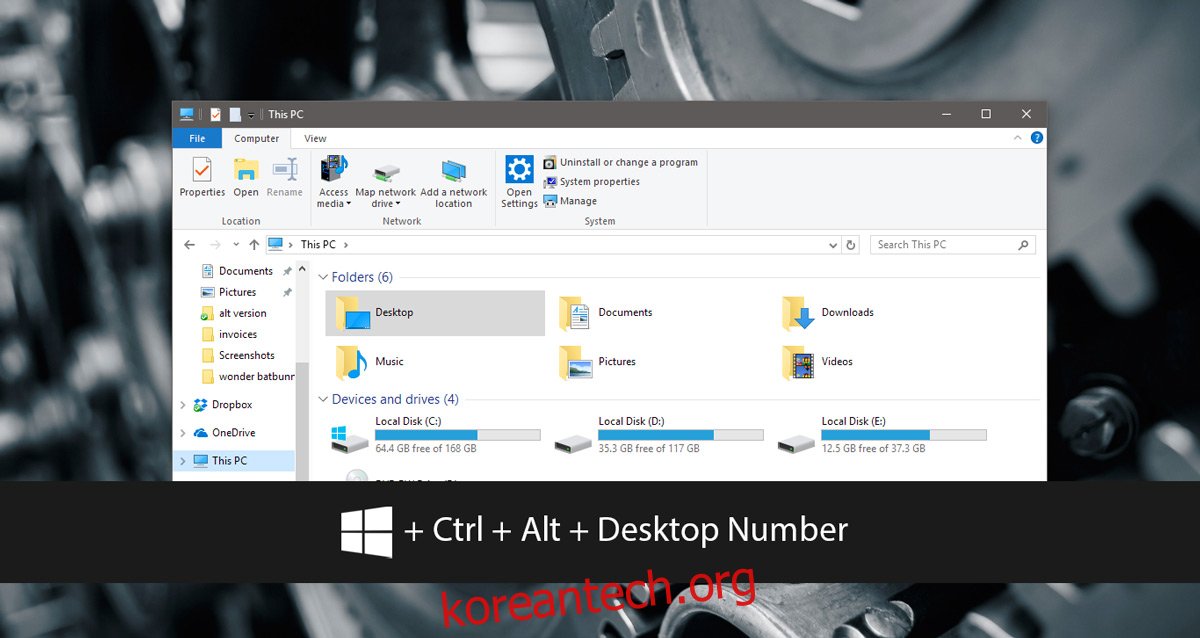
가상 데스크톱별 배경화면 설정
Win 10 Virtual Desktop Enhancer는 Windows 10에서 가상 데스크톱 기능을 향상시키는 데 널리 사용되는 앱 중 하나입니다. 이 앱을 통해 가상 데스크톱마다 다른 배경화면을 설정하는 기능이 있지만, 사용자 친화적인 인터페이스(GUI)를 제공하지 않는다는 단점이 있습니다. zVirtualDesktop은 이 부분에서 강점을 가집니다. 간단한 GUI를 통해 각 가상 데스크톱마다 다른 배경 화면을 편리하게 지정할 수 있습니다.
앱의 시스템 트레이 아이콘을 마우스 오른쪽 버튼으로 클릭한 다음 ‘설정’을 선택합니다. ‘바탕 화면’ 탭으로 이동하여 각 가상 데스크톱에 설정할 배경 화면을 선택하면 됩니다.
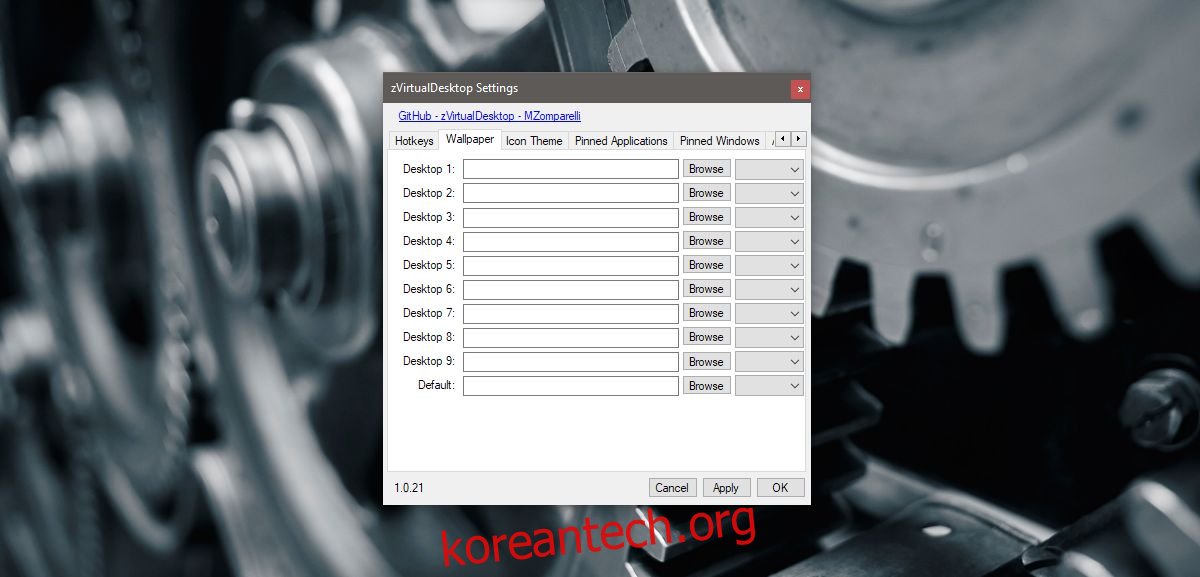
앱 고정 및 해제
Windows 10에서는 특정 앱이나 창을 가상 데스크톱에 고정하는 기능이 있습니다. zVirtualDesktop을 사용하면 단축키를 통해 이러한 고정 기능을 더욱 간편하게 사용할 수 있습니다. 현재 활성화된 창 또는 앱을 특정 데스크톱에 고정할 수 있습니다.
창을 고정/해제하려면 다음 단축키를 사용하세요:
Alt + Win + Z
앱을 고정/해제하려면 다음 단축키를 사용하세요:
Alt + Win + A
현재 데스크톱으로 모든 창 이동
zVirtualDesktop은 다른 가상 데스크톱에 열려 있는 모든 창을 현재 사용 중인 데스크톱으로 한 번에 이동시키는 기능도 제공합니다. 이 기능은 단축키를 지원하지 않으며, 앱의 시스템 트레이 아이콘을 마우스 오른쪽 버튼으로 클릭한 후 컨텍스트 메뉴에서 ‘모든 창을 여기에 가져오기’ 옵션을 선택하여 실행할 수 있습니다.

zVirtualDesktop은 다양한 기능을 제공하는 강력한 앱입니다. 이전 또는 다음 데스크톱으로 전환하는 기능은 Windows 10에서도 기본적으로 지원되지만, 다른 기능들은 Windows 10 가상 데스크톱 기능을 실질적으로 향상시키는 데 크게 기여합니다.
키보드 단축키를 기억하기 어렵거나, 앱 및 창 고정을 위한 사용자 인터페이스(GUI)가 필요한 경우, zVirtualDesktop의 설정 메뉴를 살펴보세요. 설정 패널에는 ‘단축키’ 탭과 함께 수정 가능한 ‘고정된 애플리케이션’ 및 ‘고정된 Windows’ 탭이 포함되어 있습니다.